怎么在photoshop软件中快速抠图换背景
很多人都选择使用PS软件,进行抠图换背景的操作,今天给大家介绍一下怎么在photoshop软件中快速抠图换背景的具体操作步骤。
1. 首先打开电脑上的PS软件,进入主页面后,依次点击左上方的文件---打开选项
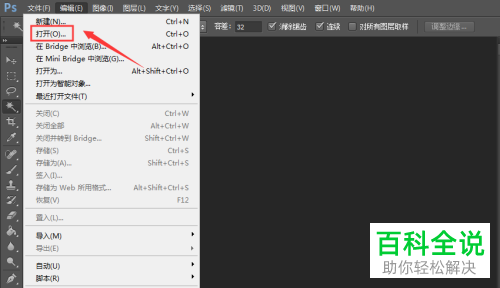
2. 在打开的页面,将想要编辑的图片素材导入软件中
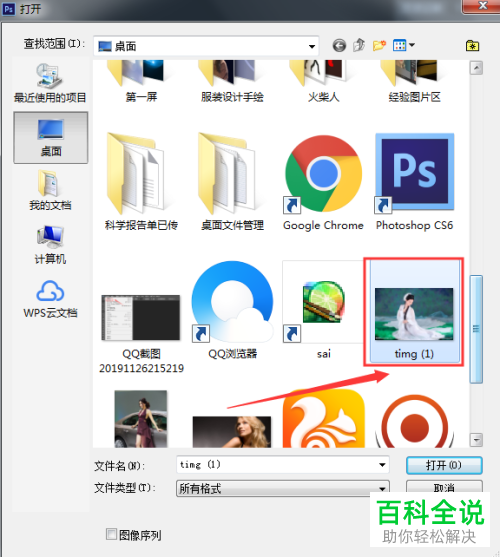
3. 在右侧将图层选中,右键,在打开的菜单中,选择复制图层副本
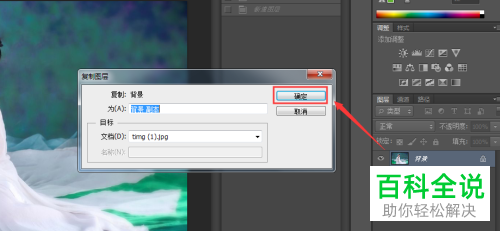
4. 在复制的背景层下,选择新建图层,并涂上一层颜色,以便进行抠图
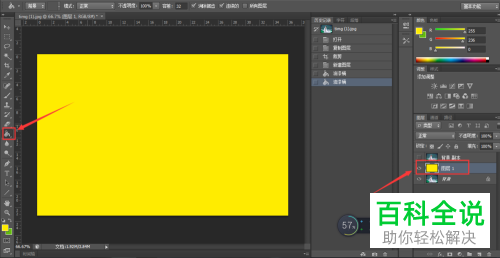
5. 点击左侧工具栏中的魔术棒,然后选择大片的区域进行抠图,形成选区候,按键盘上的Delete键,进行删除
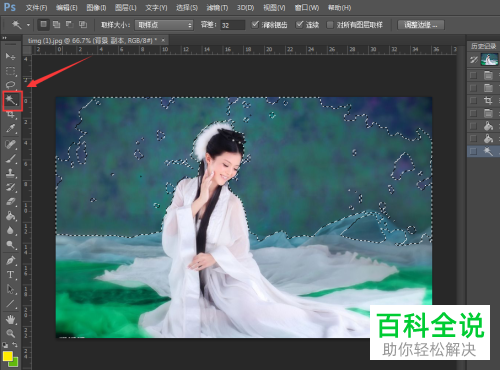
6. 处理完大面积后,我在左侧工具栏选择钢笔工具,再对图片中的小面积进行抠图处理
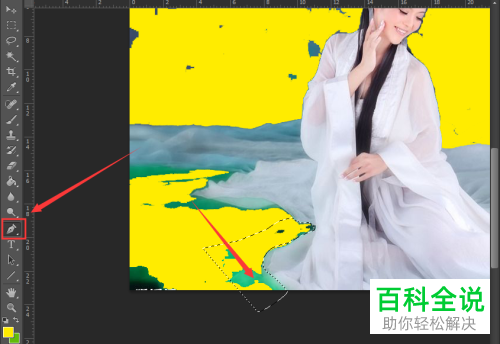
7. 处理的差不多的时候,使用橡皮擦工具,擦除边缘上的没用的地方。

8. 接下来,依次单击左上角的文件---打开,将需要的背景图选中后,点击打开
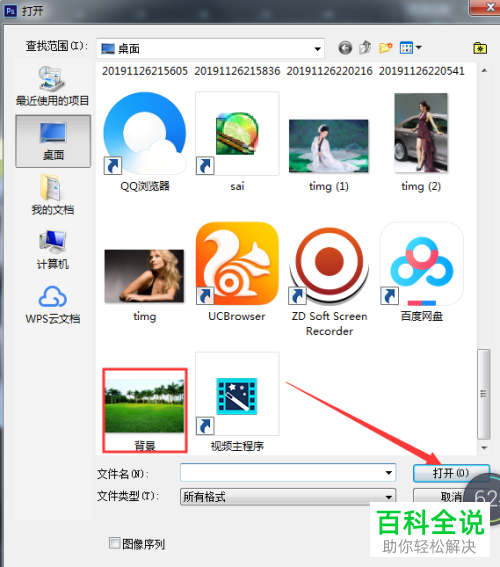
9. 然后依次点击上方的窗口---排列选项,在打开的排列方式中,选择想要的排列方式
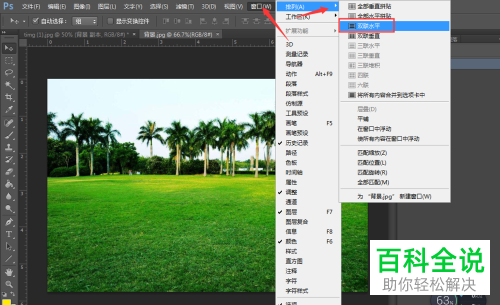
10. 然后使用左侧的选择移动工具,将抠出的图片拖动到到背景层中
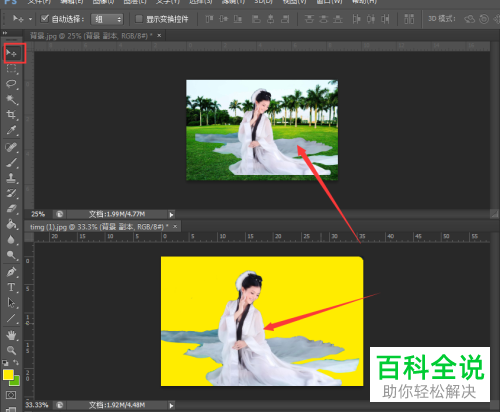
11. 最后,按键盘上的Ctrl T组合键,使用变形工具对图片进行调整即可。

以上就是怎么在photoshop软件中快速抠图换背景的具体操作步骤。
赞 (0)

